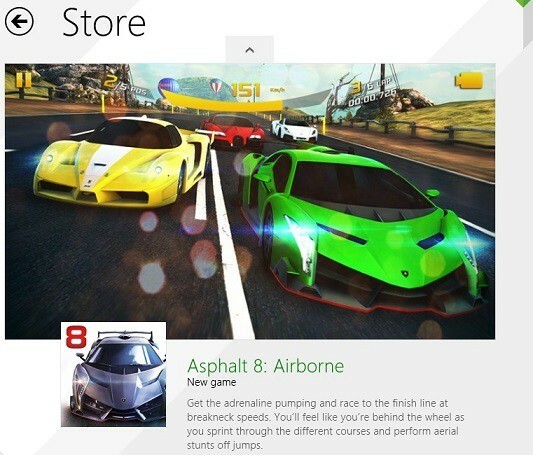Wykonanie czystego rozruchu powinno rozwiązać ten problem bez wysiłku
- Błąd grupy lub zasobu może być spowodowany nieaktualnym sterownikiem sieciowym.
- Możesz szybko naprawić ten błąd, włączając karty sieciowe.
- Innym skutecznym rozwiązaniem, które możesz wypróbować, jest uruchomienie narzędzia do rozwiązywania problemów ze zgodnością programów.
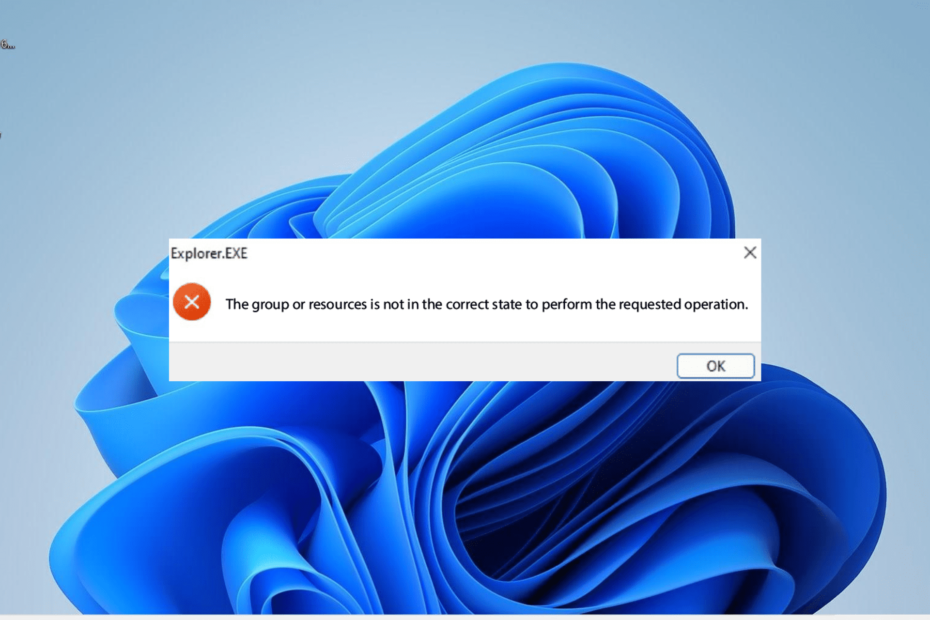
XZAINSTALUJ KLIKAJĄC POBIERZ PLIK
- Pobierz DriverFix (zweryfikowany plik do pobrania).
- Kliknij Rozpocznij skanowanie znaleźć wszystkie problematyczne sterowniki.
- Kliknij Zaktualizuj sterowniki aby uzyskać nowe wersje i uniknąć awarii systemu.
- DriverFix został pobrany przez 0 czytelników w tym miesiącu.
Grupa lub zasób nie jest w prawidłowym stanie to popularny błąd napotykany przez użytkowników podczas próby otwarcia aplikacji UWP. Ten błąd jest widoczny w aplikacjach, które były
zainstalowany ze sklepu Microsoft Store.Na szczęście ten błąd można łatwo naprawić za pomocą odpowiednich informacji. I to właśnie przedstawiliśmy w tym szczegółowym przewodniku.
Dlaczego otrzymuję komunikat o błędzie grupy lub zasobu w nieprawidłowym stanie?
Poniżej przedstawiono niektóre z potencjalnych przyczyn, dla których problem z grupą lub zasobem nie jest prawidłowy:
- Konfliktujące aplikacje: Jeśli na komputerze działają jednocześnie dwie aplikacje z programami będącymi w konflikcie, może to prowadzić do tego błędu. Możesz to naprawić, wykonując czysty rozruch.
- Nieaktualny sterownik sieciowy: W niektórych przypadkach ten błąd może być spowodowany uszkodzonym lub nieaktualnym sterownikiem. Rozwiązaniem tego problemu jest ponowna instalacja lub zaktualizuj sterownik sieciowy.
- Wadliwe pliki systemowe: Jeśli pliki systemowe potrzebne do uruchomienia aplikacji są uszkodzone lub uszkodzone, prawdopodobnie pojawi się ten komunikat o błędzie. Naprawa tych plików powinien przywrócić normalne działanie komputera.
Jak mogę naprawić błąd nieprawidłowego stanu grupy lub zasobu?
1. Wykonaj czysty rozruch
- wciśnij Okna klawisz + R, typ msconfigi kliknij OK.
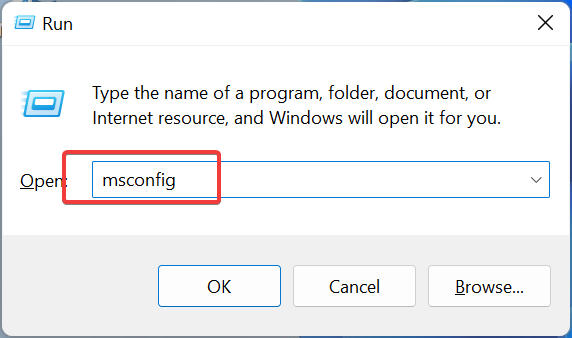
- Wybierać Usługi u góry sprawdź Ukryj wszystkie usługi firmy Microsoft pole i kliknij przycisk Wyłącz wszystkie przycisk.
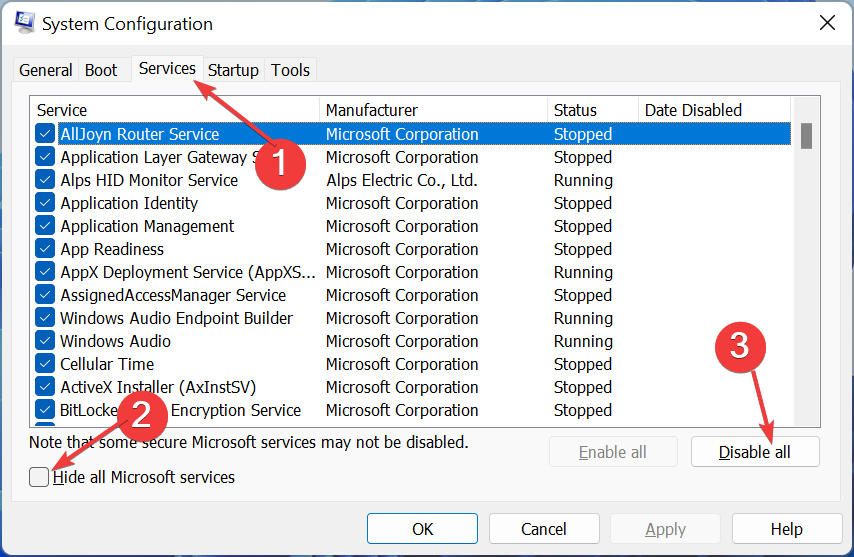
- Teraz kliknij Uruchomienie kartę u góry i wybierz Otwórz Menedżera zadań.
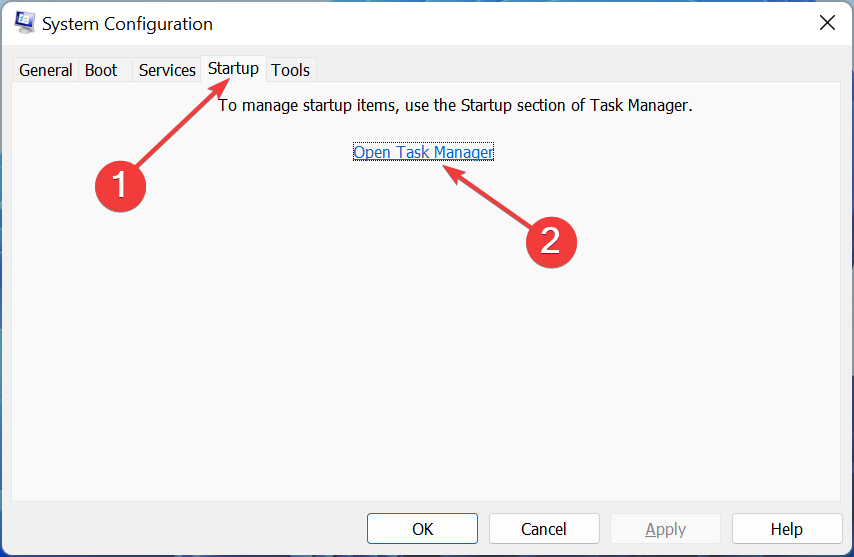
- Następnie kliknij prawym przyciskiem myszy każdą z aplikacji i wybierz Wyłączyć.
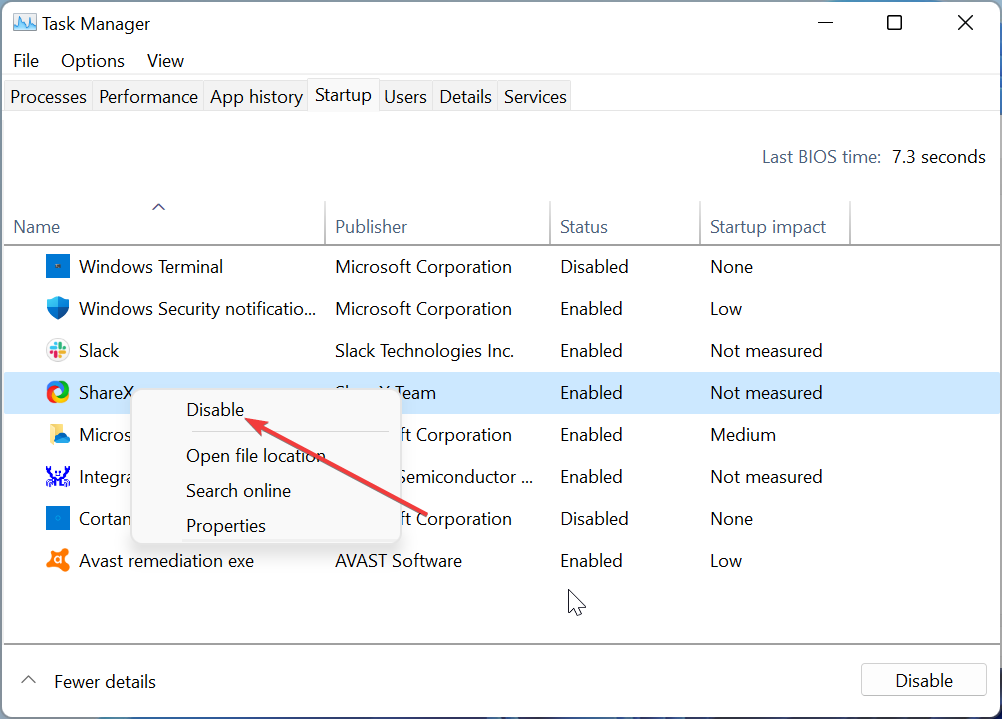
- Na koniec wróć do Konfiguracja systemu okno i kliknij Stosować, śledzony przez OK.
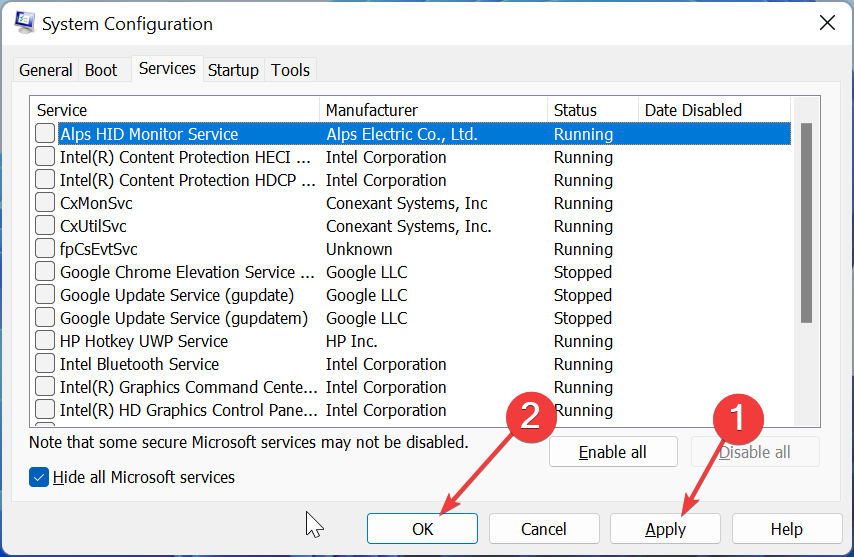
Czasami błąd grupy lub zasobu może być spowodowany przez aplikacje lub procesy powodujące konflikt. Najszybszym sposobem obejścia tego problemu jest wykonanie czystego rozruchu.
Jeśli błąd nie pojawia się w stanie czystego rozruchu, musisz włączyć wyłączone aplikacje i procesy partiami, aby poznać przyczynę problemu.
2. Zaktualizuj sterownik karty sieciowej
- wciśnij Okna klawisz + X i wybierz Menadżer urządzeń.
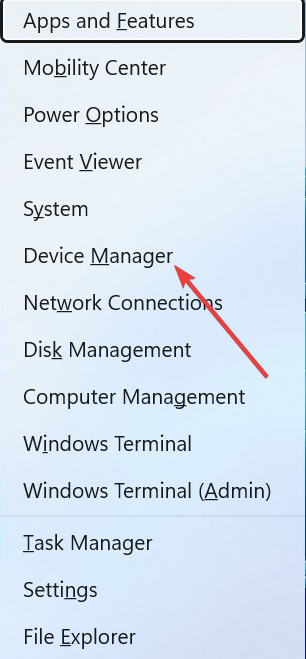
- Kliknij strzałkę obok Karty sieciowe rozwiń go i kliknij prawym przyciskiem myszy każde z urządzeń.
- Teraz wybierz Uaktualnij sterownik opcja.
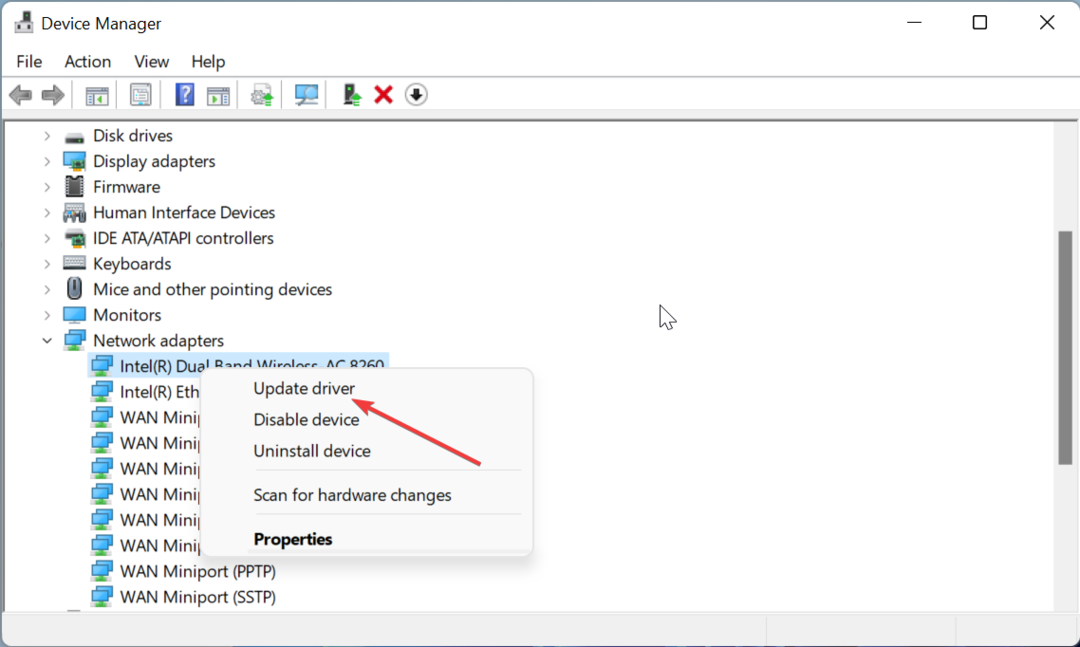
- Na koniec kliknij Automatyczne wyszukiwanie sterowników i zainstaluj wszelkie dostępne aktualizacje.
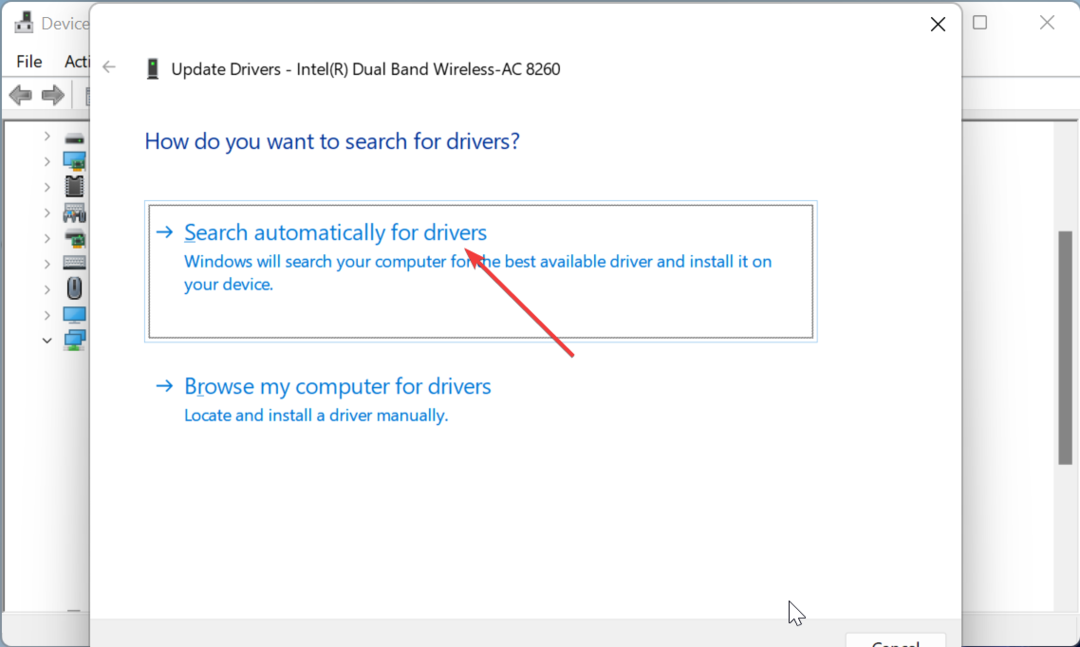
Inną skuteczną poprawką błędu grupy lub zasobu jest niepoprawny stan, aby zaktualizować sterownik karty sieciowej. Oprócz powyższych kroków możesz przejść do witryny producenta, aby ją pobrać.
Alternatywnie możesz użyć narzędzia do automatycznej aktualizacji sterowników, aby wykonać to zadanie. To doskonałe oprogramowanie automatycznie wyszukuje przestarzałe i brakujące sterowniki i przywraca je przy niewielkim wysiłku ze strony użytkownika.
⇒ Pobierz DriverFix
3. Włącz kartę sieciową
- wciśnij Okna klawisz + R, typ ncpa.cpli kliknij OK.
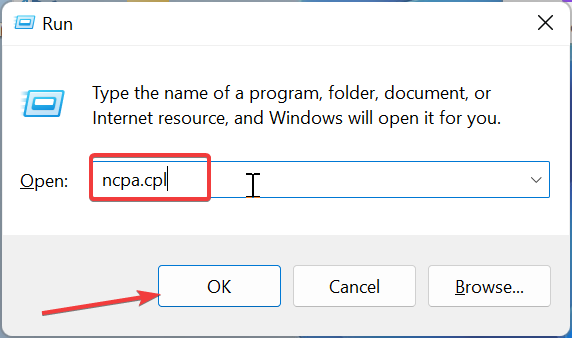
- Teraz kliknij prawym przyciskiem myszy kartę sieciową i kliknij Włączać.
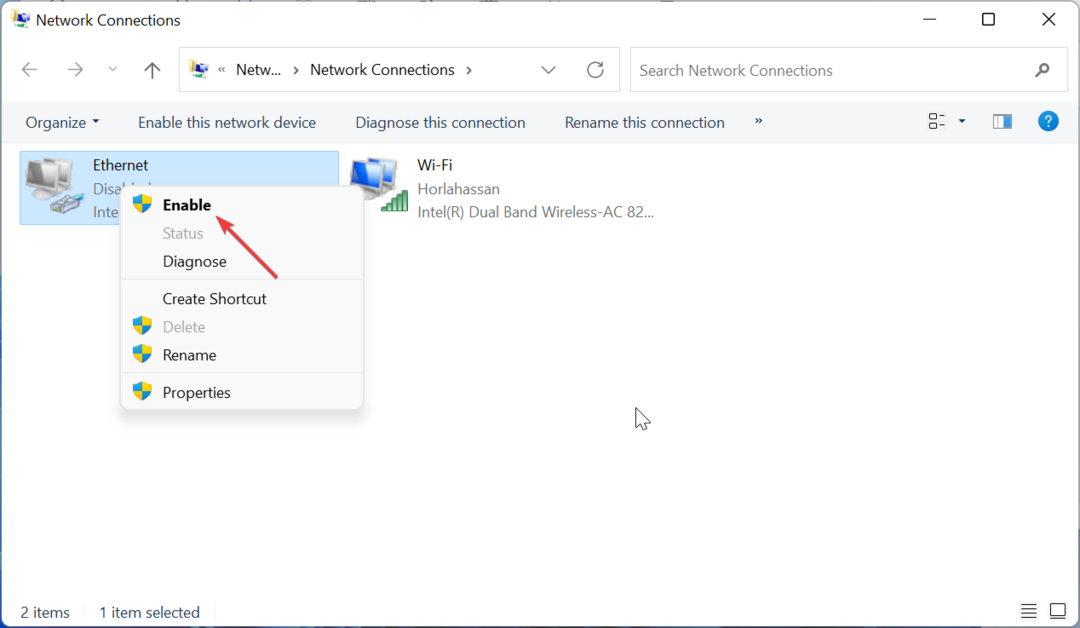
- Jeśli adapter jest włączony, kliknij przycisk Wyłączyć opcję i powtórz Krok 2 aby włączyć go po kilku minutach.
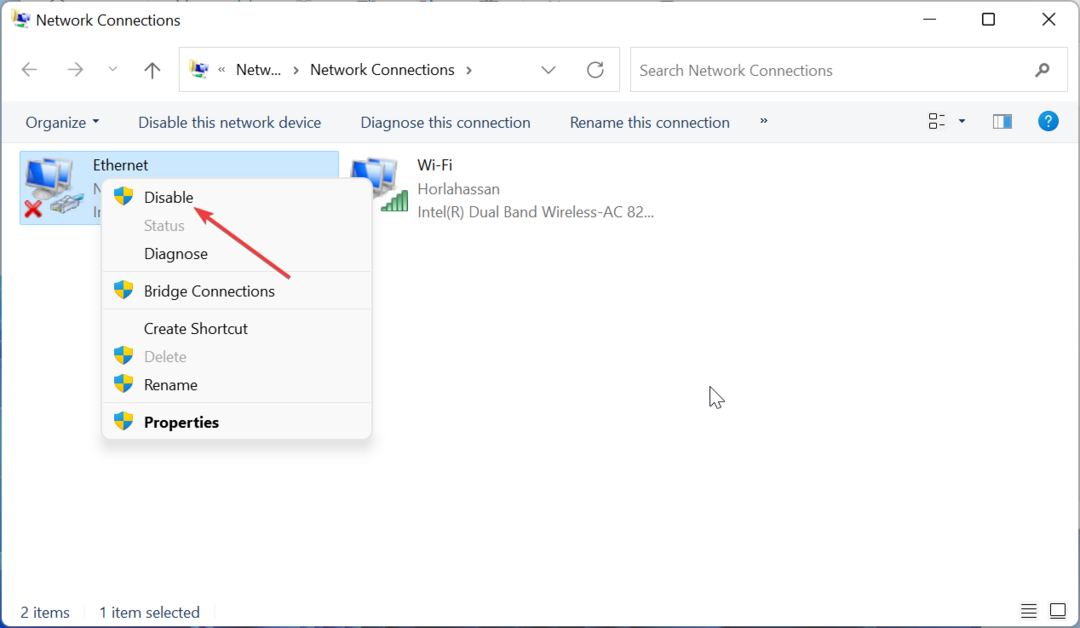
- Na koniec uruchom ponownie komputer.
Czasami możesz napotkać błąd grupy lub zasobu w nieprawidłowym stanie, ponieważ Twoja sieć jest wyłączona świadomie lub w inny sposób. Wystarczy go włączyć, aby rozwiązać problem.
- Błąd Winsock 10054: Typowe przyczyny i sposoby naprawy
- Poprawka: 0x000003eb Błąd sterownika instalacji systemu Windows
- Określone hasło sieciowe jest nieprawidłowe [Poprawka]
4. Napraw pliki systemowe
- wciśnij Okna typ klucza cmdi wybierz Uruchom jako administrator w wierszu polecenia.
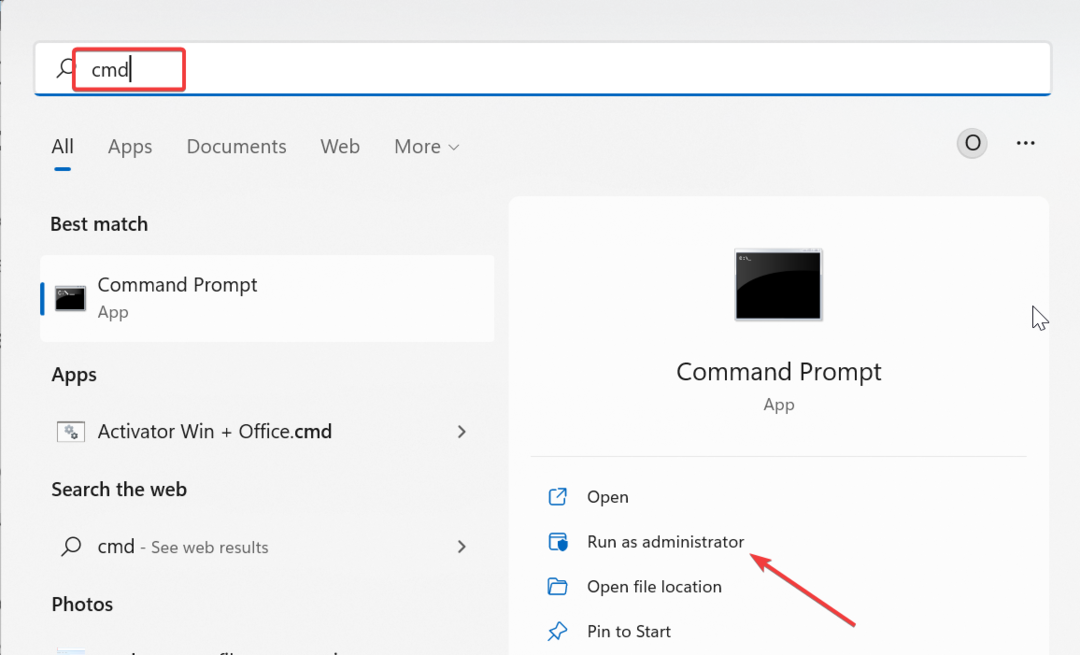
- Wpisz poniższe polecenie i naciśnij Wchodzić aby go uruchomić:
DISM /online /cleanup-image /restorehealth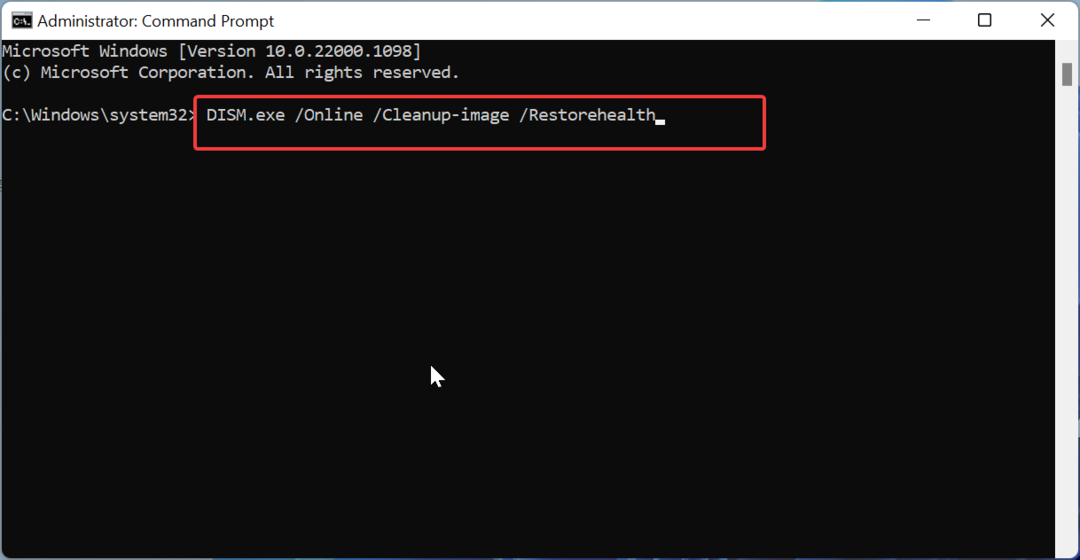
- Poczekaj, aż polecenie zakończy działanie. Teraz uruchom poniższe polecenie:
sfc /skanuj teraz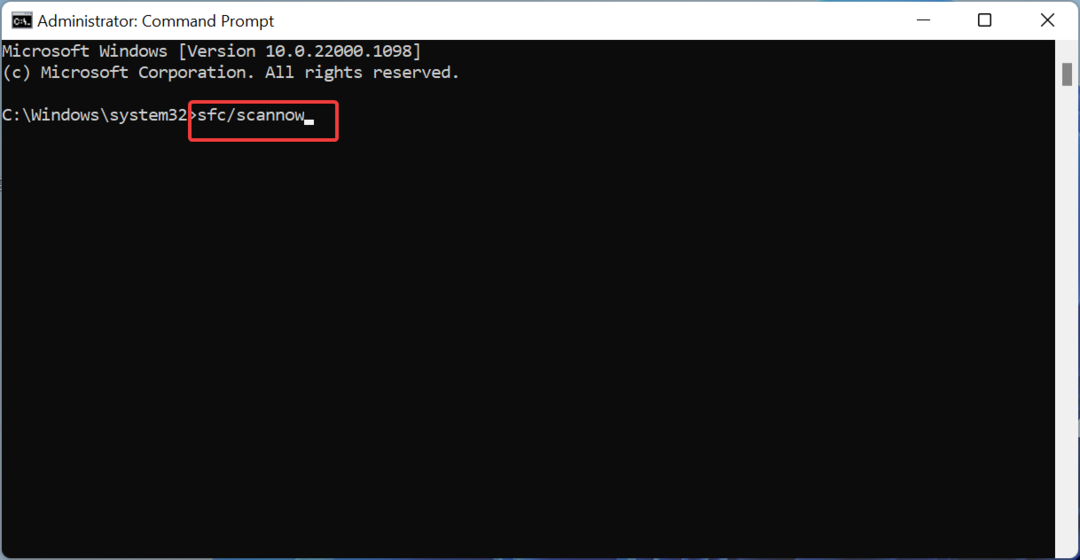
- Na koniec poczekaj, aż polecenie zakończy działanie i uruchom ponownie komputer.
Uszkodzone pliki systemowe należą do głównych przyczyn błędu grupy lub zasobu we właściwym stanie. Na szczęście system Windows ma dwa różne narzędzia, które mogą rozwiązać ten problem.
Alternatywnie możesz rozwiązać ten problem na dobre, korzystając z dedykowanego forteca narzędzie. To doskonałe narzędzie zastępuje uszkodzony lub brakujący plik oryginalną wersją, oszczędzając w ten sposób stresu związanego z uruchamianiem serii poleceń i ręczną naprawą plików.
5. Uruchom wbudowane narzędzia do rozwiązywania problemów
- wciśnij Okna klawisz + I i wybierz Rozwiązywanie problemów w lewym okienku.
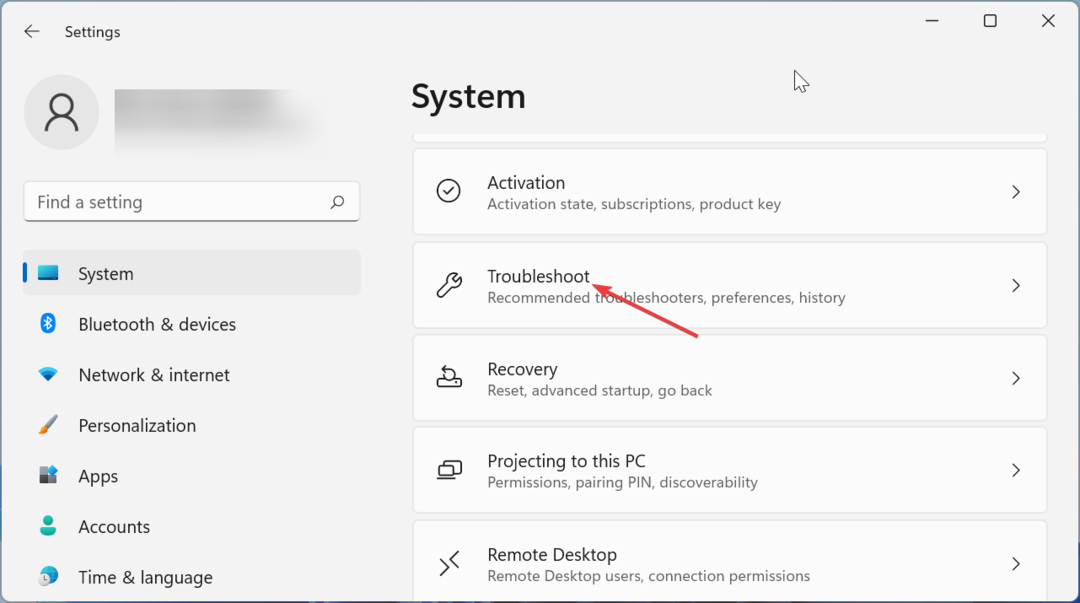
- Kliknij Inne narzędzia do rozwiązywania problemów opcja.
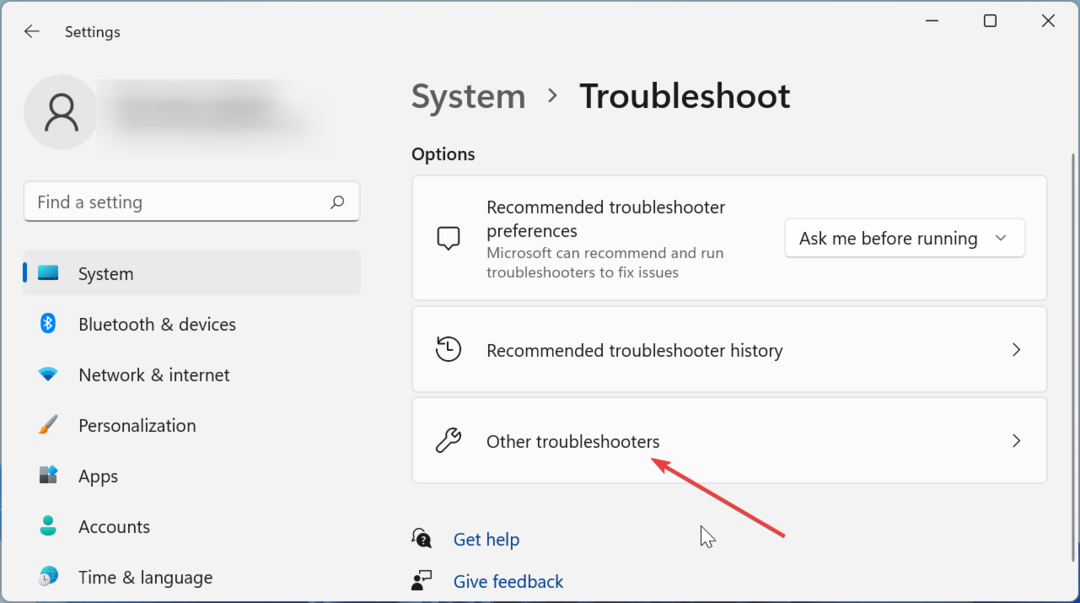
- Teraz kliknij Uruchomić przycisk przed Narzędzie do rozwiązywania problemów ze zgodnością programów opcję i postępuj zgodnie z instrukcjami wyświetlanymi na ekranie, aby zakończyć proces.
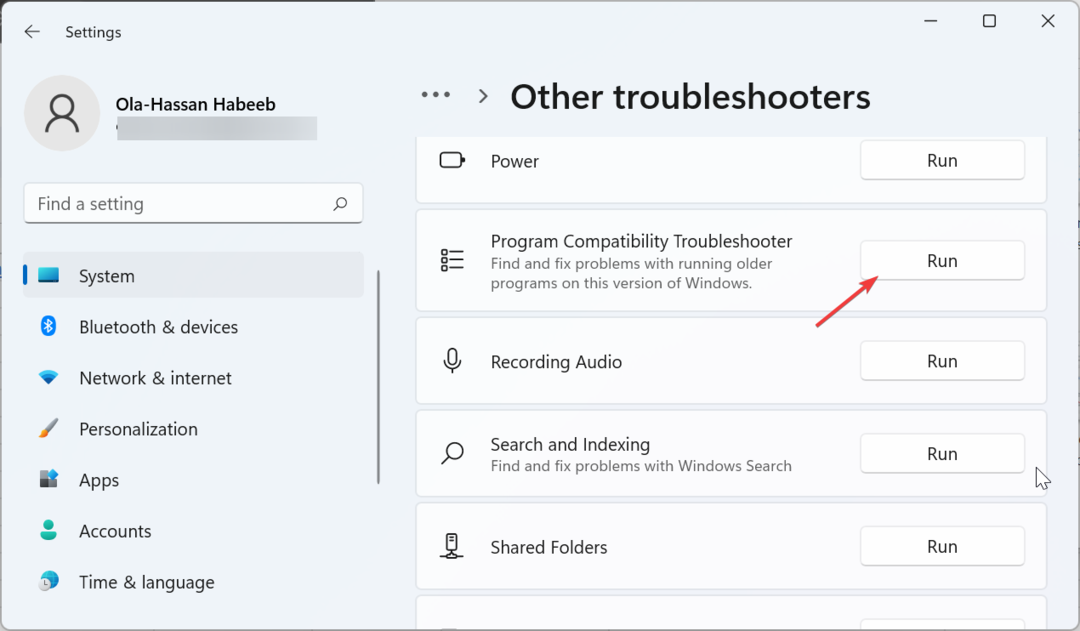
- Na koniec kliknij Uruchomić przycisk przed Aplikacje ze Sklepu Windows opcję i postępuj zgodnie z instrukcjami wyświetlanymi na ekranie.
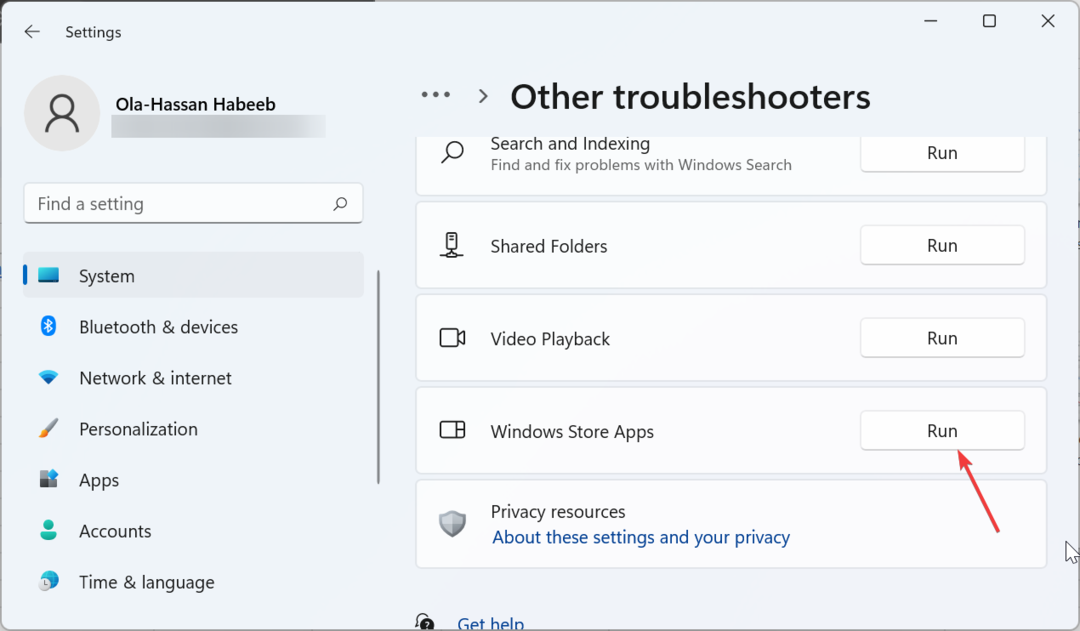
W ten sposób możemy zakończyć ten obszerny przewodnik dotyczący naprawiania błędu grupy lub zasobu w nieprawidłowym stanie. Jeśli powyższe rozwiązania nie rozwiążą problemu, może być konieczne zresetuj komputer.
Jeśli borykasz się z innymi problemami, np media odłączone, sprawdź nasz szczegółowy przewodnik, aby to naprawić.
Czy udało Ci się rozwiązać problem? Daj nam znać w komentarzach poniżej.
Nadal masz problemy? Napraw je za pomocą tego narzędzia:
SPONSOROWANE
Niektóre problemy związane ze sterownikami można rozwiązać szybciej za pomocą dedykowanego narzędzia. Jeśli nadal masz problemy ze sterownikami, po prostu je pobierz DriverFix i uruchom go za pomocą kilku kliknięć. Następnie pozwól mu przejąć kontrolę i naprawić wszystkie błędy w mgnieniu oka!